Angenommen, Sie haben einen Friseursalon und Sie haben 3 verfügbare Stühle, aber es gibt 6 Friseure (Mitarbeiter), die Ihre Kunden buchen können. In der Vergangenheit konnten Sie Amelia für diesen Fall nicht richtig konfigurieren, aber ab Version 6.0 enthält Amelia Ressourcenbuchungen , mit denen Sie genau dies tun können!
Sie können jetzt eine Ressource erstellen, die für alle von Ihnen bereitgestellten Dienste freigegeben wird. Im obigen Beispiel könnten diese Dienste Rasieren, Barttrimmen, Kurzhaar, Kopfrasur, usw. sein. Wenn Sie eine Ressource für mehrere Dienste freigeben bedeutet dies, dass Sie eine Ressource bereitstellen, die von der Anzahl der Termine abhängt, und nicht von dem gebuchten Dienst.
Sie würden beispielsweise eine Ressource mit dem Namen „Stuhl“ hinzufügen und deren Größe auf „3“ festlegen. Wenn Sie die Option Teilen auswählen, teilen sich alle verfügbaren Dienste diese 3 Stühle, so dass, obwohl Sie 6 Friseure haben, die die gleichen Dienstleistungen anbieten, nur 3 Personen gleichzeitig buchen können, wenn also Jim, John, und Mark am 30. Dezember um 10:00 Uhr buchen, können die verbleibenden 3 Friseure in dieser Zeit keine weiteren Kunden akzeptieren. Und Sie werden nicht mehr mit Überbuchungen konfrontiert.
Hinzufügen von Ressourcen
Um Ressourcen, hinzuzufügen, müssen Sie zur Registerkarte „Ressourcen“ im Abschnitt Amelia/Dienstleistungen navigieren.

In der oberen rechten Ecke sehen Sie die Option „+ Ressource hinzufügen„. Nach dem Klicken wird ein Modal geöffnet, in dem Sie die Ressource definieren.
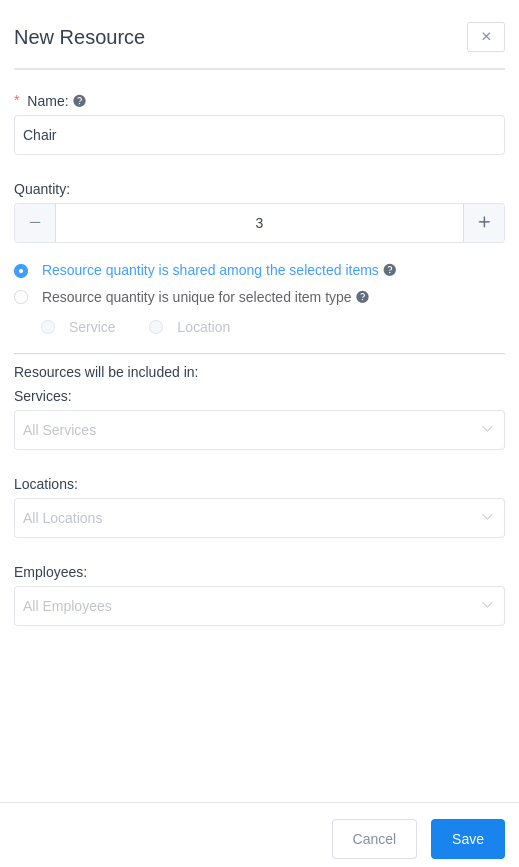
Hier legen Sie den Namen der Ressource (z.B. “ Frisörstuhl“) und die Menge der Ressource fest.
Darunter können Sie auswählen, wie Amelia die Ressource verwenden wird:
- Die Ressourcenmenge wird auf die ausgewählten Elemente* aufgeteilt – dies deckt das Beispiel vom Anfang dieses Dokumentationsartikels ab – wenn es 3 Stühle gibt und sie zwischen den Diensten aufgeteilt werden, hängen die Termine für alle Dienste von diesen 3 Stühlen ab;
- Die Ressourcenmenge ist für den ausgewählten Artikeltyp** eindeutig – dies aktiviert das Optionsfeld unten, in dem Sie entweder Service oder Standort auswählen können.
*Die ausgewählten Elemente sind die drei folgenden Optionen:
- Dienste
- Orte
- Mitarbeiter
Wenn Sie in diesen Dropdown-Listen nichts auswählen, wendet Amelia die Ressource auf Alle Dienste, Standorte und Mitarbeiter an. Wenn hier keine Auswahl getroffen wird, gibt es keinen Grund für die Existenzgrundlage der Ressource, also stellen Sie sicher, dass Sie hier eine korrekte Auswahl treffen.
**Der ausgewählte Elementtyp ist entweder Service oder Standort – ausgewählt durch die oben erwähnte Optionsfeldauswahl. Es funktioniert auf die gleiche Weise, aber Ihre Wahl hier definiert, ob es auf Dienste oder Standorte angewendet wird. Wir verwenden den Standort für dieses Beispiel – wenn die Ressourcenmenge pro Standort eindeutig ist, bedeutet dies, dass die 3 Stühle, die wir oben definiert haben, an allen Standorten vorhanden sind, die Sie haben. Wenn Sie also 3 Standorte haben, gibt es an jedem Standort 3 Stühle.
Buchung einer einzigartigen Ressource
Anhand des Barbershop-Beispiels zeigen wir Ihnen, wie das Buchungserlebnis mit Ressourcen aussieht. Da es in unserem Beispiel zwei Friseursalons gibt (zwei Standorte), ist die gemeinsame Nutzung der Ressource (Stühle) nicht die beste Option. Stattdessen legen wir die Menge der Ressource auf „3“ fest und sagen, dass sie für den ausgewählten Elementtyp (Standort) eindeutig ist:
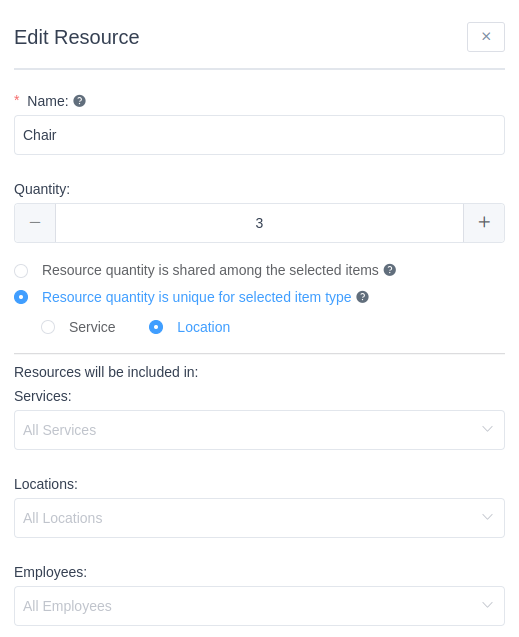
Dies ermöglicht es 3 Kunden, einen Termin an Standort 1, zu buchen, und 3 Kunden, einen Termin an Standort 2 gleichzeitig zu buchen, so dass, obwohl alle Mitarbeiter an beiden Standorten verfügbar sind, die Ressource Buchungen blockiert, nachdem sie 3 Mal pro Standort verwendet wurde.
Durch die Buchung von drei verschiedenen Terminen am Standort „Barbershop Brooklyn“ blockiert die Ressource (die verwendet wird) die erneute Buchung desselben Zeitfensters, unabhängig davon, ob nach ihren Arbeitszeiten noch Mitarbeiter verfügbar sind.

Obwohl diesem Service 3 weitere Mitarbeiter zugeordnet sind und diese während der gleichen Arbeitszeit verfügbar sind, da die Ressource auf die Menge „3“ gesetzt wurde und sie verwendet wurde, können an diesem Standort keine Buchungen mehr vorgenommen werden.
Die restlichen 3 Barbiere sind jedoch weiterhin beiden Standorten zugeordnet, so dass sie den gleichen Service gleichzeitig im „Barbershop Queens“ erbringen können.
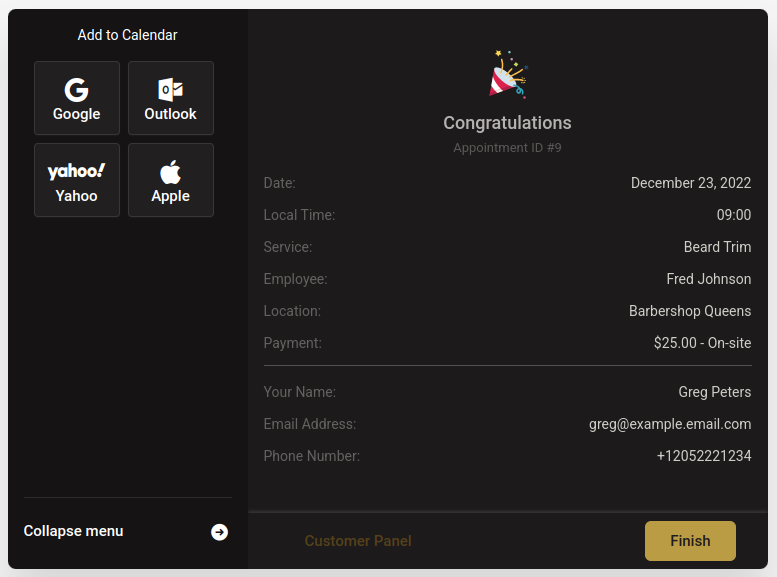
Dieses Beispiel zeigt, wie eine eindeutige Ressource funktioniert, wenn sie für Standorte. definiert ist. Die gleiche Logik gilt, wenn sie für Dienste definiert ist.
Wenn wir zwei Dienste haben – Bartschnitt und Rasieren, und Sie eine Ressource erstellen, die pro Dienst einzigartig ist (mit dem gleichen „Stuhl“ -Beispiel), würde dies bedeuten, dass es 3 Stühle für Bartschnitt und 3 Stühle für Rasieren gibt.
Wenn unser Friseursalon vorübergehend einen der Standorte schließt, müssen wir eine Ressource erstellen, die von Mitarbeitern, Diensten und/oder Standorten gemeinsam genutzt wird. In diesem Beispiel weisen wir alle 6 Mitarbeiter dem Standort „Barbershop Brooklyn“ zu und konfigurieren die Ressource wie folgt:
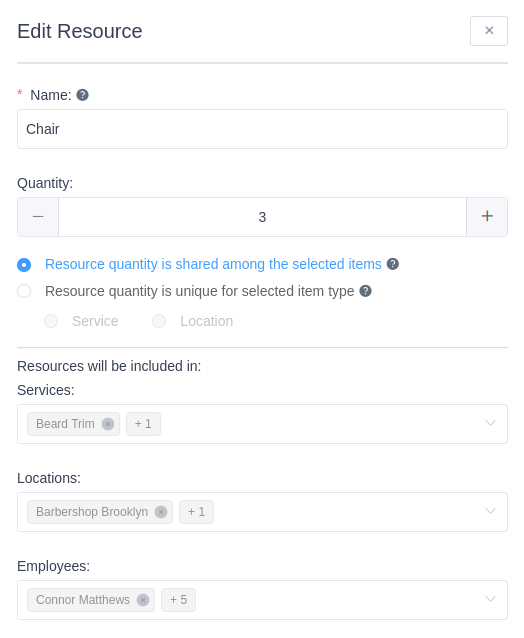
Daher wird die Ressourcenmenge auf die ausgewählten Elemente aufgeteilt (wobei die ausgewählten Elemente Alle Dienste, Alle Standorte und Alle Mitarbeiter sind). Wenn in diesem Beispiel die Kriterien erfüllt sind, verhindert die Ressource die Buchung über die angegebene Menge.
Der Standort spielt an dieser Stelle und in diesem Beispiel keine Rolle bei der Definition der Ressource, da alle Mitarbeiter einem einzigen Standort zugeordnet sind. Auf der anderen Seite, da die Ressource zwischen allen Mitarbeitern und allen Diensten geteilt wird, sobald 3 Kunden 3 Termine (gleichzeitig) buchen, wird dieses Zeitfenster geschlossen. Unten sehen Sie drei erfolgreiche Frontend-Buchungen gleichzeitig, für zwei verschiedene Services mit unterschiedlichen Mitarbeitern:
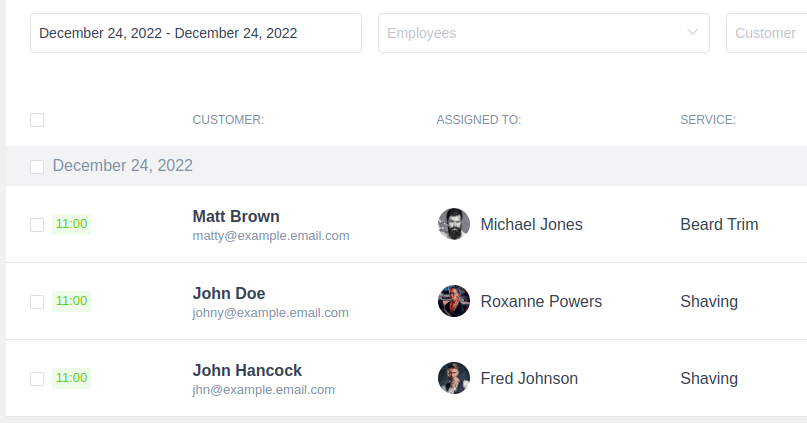
Wenn also ein neuer Kunde einen Termin bucht, ist das Zeitfenster um 11:00 Uhr am 24. Dezember nicht verfügbar, da die Ressource aufgebraucht ist:

Es gibt natürlich viele Anwendungsfälle für die Verwendung von Ressourcenbuchungen, von Friseurstühlen bis hin zu Maschinen, für die nur ein Teil des Personals geschult ist.
Unabhängig von der Ressource sollten Sie in der Lage sein, sie auf Ihre Dienste, Mitarbeiter und Standorte anzuwenden.